当前位置:首页 > 帮助中心 > 华硕h61主板bios设置U盘重装?华硕h61启动bios设置重装
华硕h61主板bios设置U盘重装?华硕h61启动bios设置重装
华硕h61主板bios设置U盘重装?最近有位用户表示自己的华硕h61主板不太流畅,想要重装系统。关于这个小编建议它安装win7系统使用,毕竟华硕H61系列主板已经是2011年的产品了,整体性能显然是无法流畅运行win10的。今天小编就来分享一下华硕h61启动bios设置重装的教程,希望可以帮助到该用户。
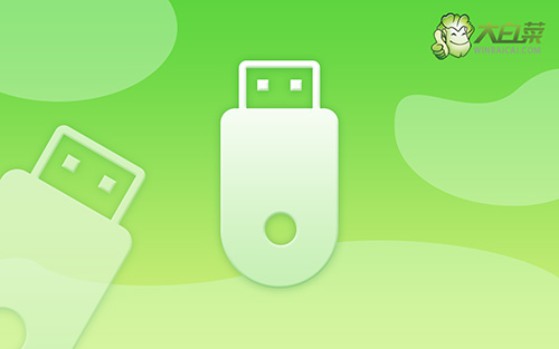
一、重装系统工具
计算机品牌:华硕
镜像版本: Windows 7企业版
工具软件:大白菜u盘启动盘制作工具(点击红字下载)
二、重装系统准备
1、数据备份:在进行系统重装前,首要任务是备份你的重要数据。所有关键文件、文档和资料都应保存到外部存储设备或云端,以防在格式化硬盘时丢失数据。
2、禁用杀毒软件:在制作U盘启动盘之前,建议暂时禁用系统中的杀毒软件。这是因为一些杀毒软件可能会错误地将启动盘制作过程中生成的文件识别为潜在威胁,从而干扰启动盘的创建。
3、下载系统镜像:选择并下载可靠的系统镜像文件是重装系统的关键一步。你可以通过访问可信的下载网站,如“MSDN我告诉你”,并在网站的“操作系统”栏目中找到并下载你需要的系统镜像文件。
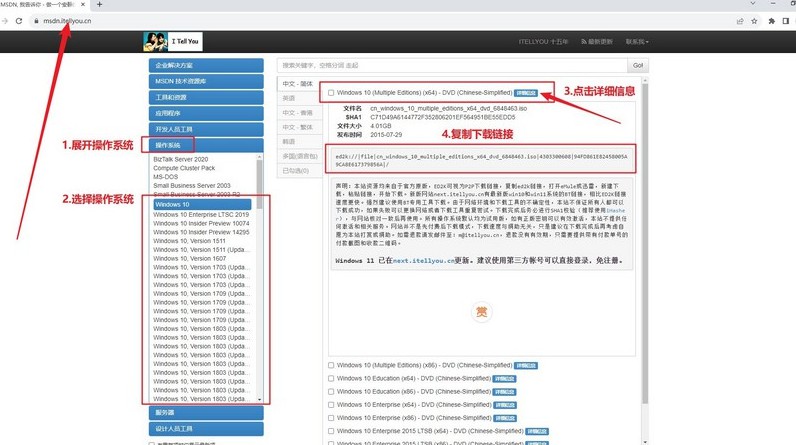
三、重装系统步骤
一、大白菜启动U盘制作
1、首先,你需要制作一个包含winpe的U盘,进入大白菜的官方网站,下载启动盘制作工具。下载完成后,解压并安装该工具。
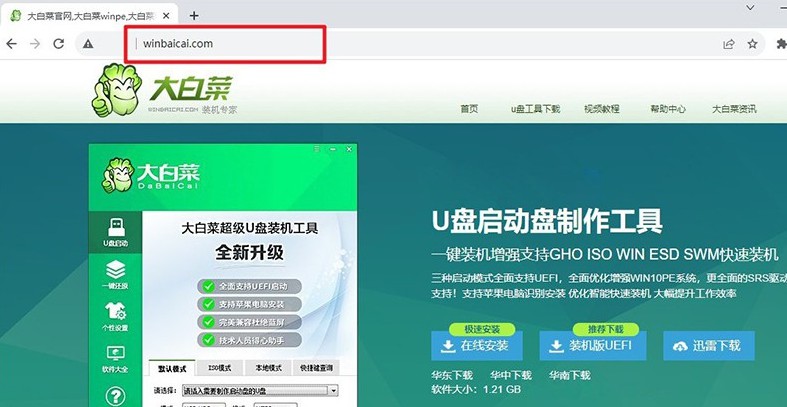
2、运行解压后的大白菜启动盘制作工具,将你的U盘插入电脑,点击“一键制作USB启动盘”。此过程涉及格式化,确保U盘内没有重要数据。
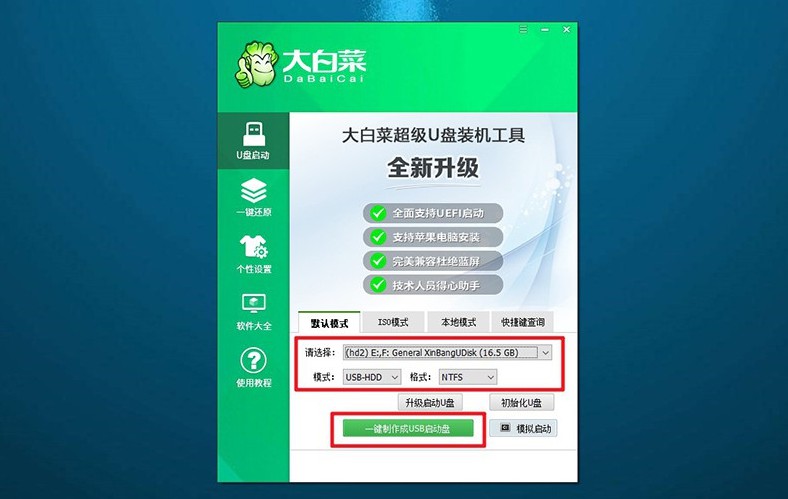
二、大白菜启动U盘设置
1、根据电脑品牌和型号,查询u盘启动快捷键,这里有快捷键截图,或者你也可以点击跳转查询。
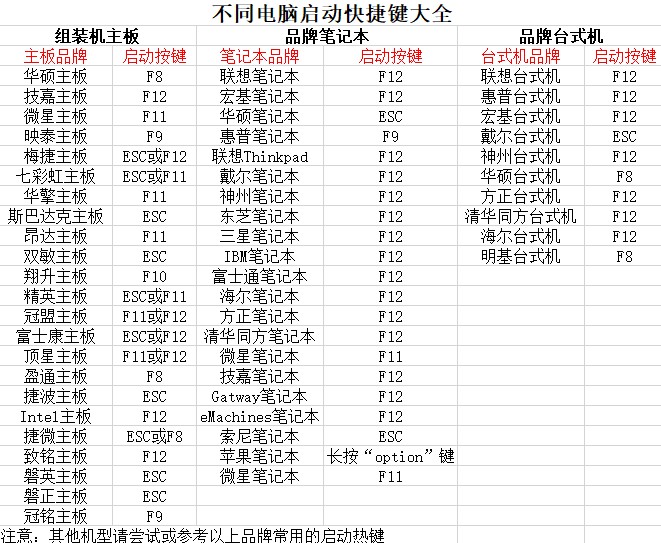
2、将制作好的U盘插入电脑后,重启系统,快速按下相应的快捷键,进入启动设备界面,选中u盘启动电脑即可。
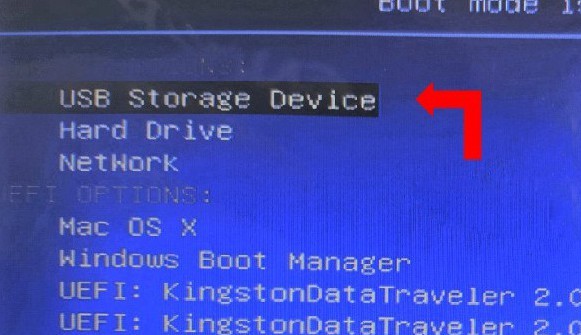
3、进入大白菜的主菜单后,屏幕上会显示多个选项,你需要选择【1】并按下回车键。
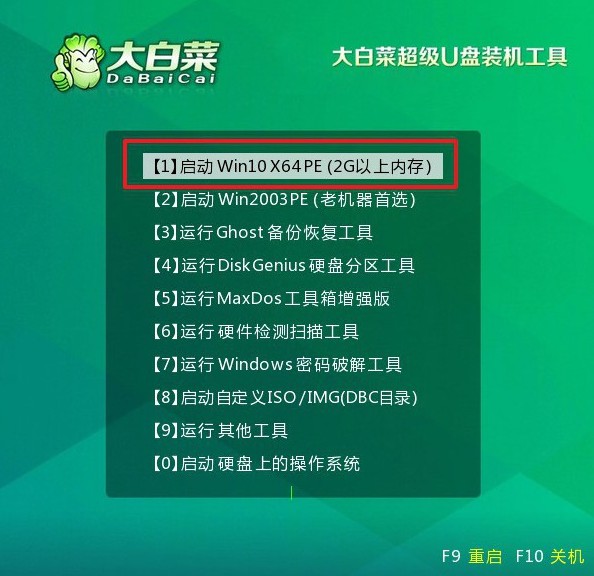
三、大白菜启动u盘重装系统
1、进入大白菜桌面后,找到并启动一键装机软件,选择系统镜像文件,将其设置为安装在C盘中,然后点击“执行”按钮,系统安装过程将自动进行。
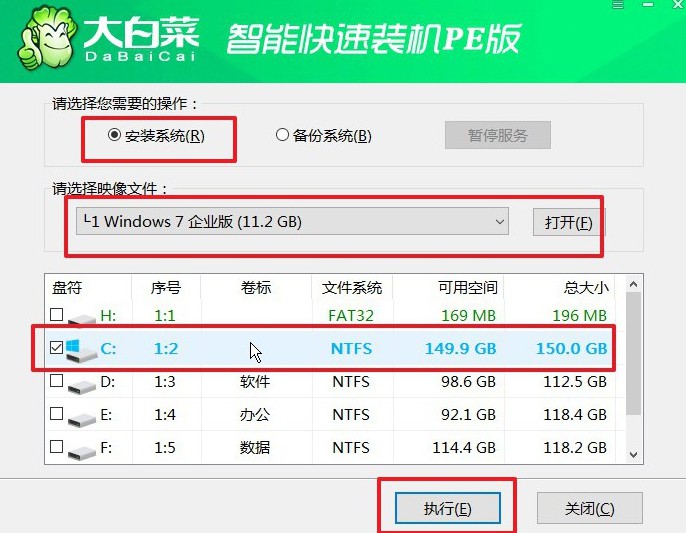
2、在弹出的确认窗口中,使用默认设置并点击确认,系统将进入安装过程。
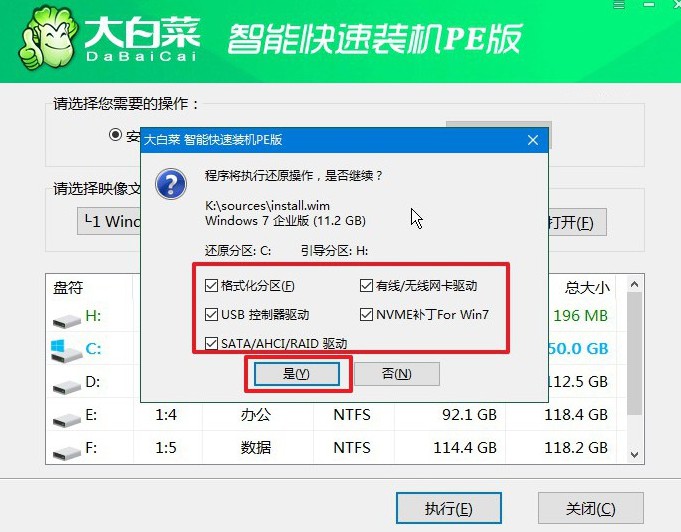
3、之后,在安装过程中会弹出新界面,勾选重启并在电脑第一次重启时,拔出U盘,让系统继续完成安装步骤。

4、最后,电脑会自动启动并完成Windows系统的设置过程。

上面的操作,就是本次华硕h61启动bios设置重装的步骤了。当然,要是你使用的是其他品牌的电脑想要重装系统,也是可以参考这篇文章的,因为u盘启动盘重装电脑系统的操作大致相同,只有设置u盘启动快捷键会有所区别而已。

